Det verkar som de av oss som växte upp digital tur till textmeddelanden och Facebook för att tillkännage spännande nyheter, och oftast säga grattis på födelsedagen. Men en gång i taget får du ett röstmeddelande från en vän eller familjemedlem som bryr sig nog att hämta telefonen och önskar dig grattis på födelsedagen.
Födelsedagar, förlovningar, kampanjer, uppringning under inflytande - alla dessa tillfällen ger minnesvärda och replay-värdiga röstmeddelanden.
Bärare komplicerar lösningen
Om du vill behålla dessa ursprungliga meddelanden är det dock inte lätt. iPhone-röstmeddelanden kan säkerhetskopieras till din dator med iTunes, men ljudfilerna lagras i funky, oläsliga format som kräver vissa kommandoradsfärdigheter för att dechiffrera.
Android-användare har inte det lätt heller. Om inte din telefon och leverantör är kompatibla med en tjänst som T-Mobiles visuella telefonsvarare med vidarebefordran, lever dina röstmeddelanden i din operatörs server - inte på din telefon.
Överföring av dina röstmeddelanden är lika enkelt som 1, 2, 3
För att lösa problemet är det massor av hack, betalad programvara och tidskrävande lösningar som hjälper dig att extrahera det ursprungliga ljudpostljudet från din telefon och till din dator, men personligen vill jag inte hantera med dessa huvudvärk.
Använd i stället detta enkla ljudtrick:

Steg 1: Installera Audacity, ett gratis ljudinspelning och redigeringsprogram, på din Mac eller PC. Starta det och gå sedan till Redigera> Inställningar> Inspelning. Markera rutan bredvid "Software Playthrough."
Steg 2: Anslut din telefon till datorns mikrofonuttag med hjälp av en extra (aka stereo, aka mini till mini) -kabel. Om du har en iPhone, tryck på "Spela in" på Audacity och spela sedan på din telefon. När det är klart att du spelar tillbaka, tryck stopp.
Om du har en Android eller annan telefon som kräver att du ringer till din röstbrevlådans tjänst, tryck på Spela in, ring sedan din röstbrevlådans tjänst och ange din PIN-kod och spela meddelandet tillbaka som normalt. När det är klart, sluta inspelningen.
Steg 3: Om du behöver, trimma eventuellt extra ljud före och efter det verkliga röstmeddelandet genom att markera med markören och trycka på Radera eller Backspace på tangentbordet.
Slutligen, gå till Arkiv> Exportera och spara ljudfilen i din önskade filtyp (som WAV eller MP3). Nu sparas ditt röstbrevlåda säkert och du kan vidarebefordra det till vänner och familj.
Ingen mikrofon ingång? Inga problem.
Om du inte har en dator med en mikrofon eller inmatningsingång, kopplar du bara loss alla ljudkablar, inaktiverar programvaruuppspelning i inställningar och spelar röstbrevlådan via högtalartelefonen medan du pekar på den på datorns inbyggda mikrofon. Det övergår inte till den bästa ljudkvaliteten, men eftersom röstbrevlåden redan är ganska dålig, är den tillräckligt nära.
Som en sista utväg, spela ditt röstbrevlåda på högtalartelefonen medan du pekar på det på en väns telefon med en ljudinspelningsapp kör och maila den till dig själv för att skydda dig.
Överväg att byta till Google Voice
Om du letar efter en bekvämare, pågående lösning, överväg att byta till en rösttjänst från tredje part. Google Voice, ett av de mest populära alternativen, ger dig allvarlig kontroll över dina samtal och röstbrevlåda. Du får visuellt röstbrevlåda med möjlighet att spara meddelanden som ljudfiler, vidarekoppling, samtalskärning, anpassade brevlådor och mycket mer.
Bäst av allt är tjänsten gratis och fungerar både med Android och iOS (ingen Windows Phone just än.) Kom igång med Google Voice med denna handledning.



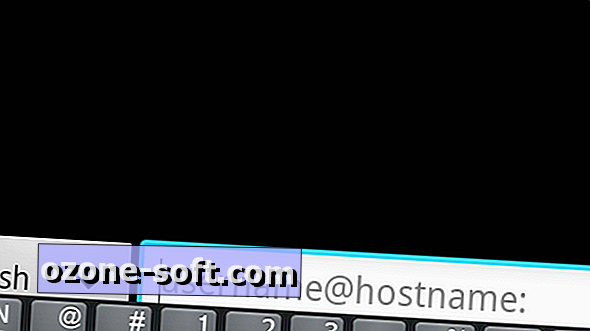









Lämna Din Kommentar